Raspberry Pi 2, 2 of n - Pi 作为 IoT 消息代理
目录
介绍
环境
先决条件 - 设置静态 IP 地址
安装 Mosquitto
启动/停止 Mosquitto
配置先决条件 - 安装 mqtt_spy
配置 Mosquitto
配置 Mosquitto - 无安全性
测试 Mosquitto 配置 - 无安全性
配置 Mosquitto - 使用密码身份验证
Mosquitto 测试 - 带密码验证
概括
介绍
在本文中,这是致力于令人惊叹的 Raspberry Pi 的系列文章的第二篇文章,我们将使用 Mosquitto 将 Pi 配置为 MQTT 消息代理。Mosquitto 是一个轻量级但功能强大的发布/订阅模型消息传递系统,可以安装在各种平台上。本教程的目标是在 Rasspberry Pi 2 上安装、配置和测试软件,并且不仅能够在 Pi 上发布和订阅消息,还能够在其他计算机上发布和订阅消息。
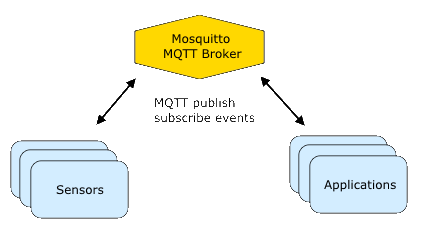
如果您还没有阅读描述如何加载和配置操作系统的第一篇文章,您可以在Raspberry Pi 2, 1 of n - 初始设置或代码项目中找到它。虽然不是必需阅读,但如果您是 Linux 或 Pi 的新手,我鼓励您查看一下。
本文或多或少是我使用 Mosquitto 将 Raspberry Pi 设置为 MQTT 消息代理的步骤的记录。我使用 SwitchDoc Labs [3]的教程作为参考,但对其进行了修改以满足我的特定需求。在以后的文章中,我计划悬挂各种设备,例如;ESP8266-12E WiFi 模块、嵌入式处理器板(例如 Arduino UNO 以及可能的其他板)有望在今年夏天趁远足和露营天气炎热时抽出时间来做这件事。
环境
我为此项目设置的开发环境是;
- Windows 桌面运行 64 位 Windows 7 操作系统,配备 AMD-FX-8350 8 核处理器和 32GB 内存。
- Raspberry Pi 2,BCM2709 ARMv7 4 核,具有 1GB RAM,运行 Raspian Jesse 操作系统。下载站点上有一个新的 Raspbian Jessie Lite 版本,我最初为该项目加载和配置了该版本,但它没有 GUI,我计划在以后的文章中使用 NginX 和 WebSockets 来提供用于控制各种设备的前端所以我恢复使用完整版本并删除其中的垃圾软件。Pi 上的 WiFi 由edimax 适配器
提供。 - 运行 Ubuntu 12.04 LTS 的 VirtualBox VM,我的配置几乎与 Pi 相同,但修改了一些针对 Ubuntu 的项目。虽然我已经将其设置为自己使用,但我不会详细介绍我是如何做到这一点的,我会将其留给您作为额外的学分练习。祝蚱蜢好运!
先决条件 - 设置静态 IP 地址
尽管此步骤是可选的,但我强烈建议您在 Pi 上设置静态 IP 地址[8,11]。如果不这样做,Pi 可能会 在启动时选择不同的 IP 地址,并且每次启动 Pi 时都必须编辑配置文件,这将是一个 PITA。对我来说,使用廉价的edimax 加密狗, 这是一个无痛的过程。如果您愿意等待,可以通过 eBay 购买 802.11 加密狗,每件价格约为 2 美元。我订购了其中一些,它们工作得相当好,尽管我还没有确定是否会在生产环境中使用它们。
此处描述的过程使用 edimax 加密狗,但应该适用于 Pi 支持的任何兼容 WiFi 加密狗。在编辑配置网络所需的系统文件之前,我们需要收集一些信息。
<span style="color:#111111"><span style="background-color:#ffffff"><span style="color:#000000"><span style="background-color:#fbedbb">#To display current network info type;
ifconfig</span></span></span></span>输出应该与此类似;
<span style="color:#111111"><span style="background-color:#ffffff"><span style="color:#000000"><span style="background-color:#fbedbb">wlan0 Link encap:Ethernet HWaddr b8:<span style="color:#000080">27</span>:eb:a8:cf:a4inet addr:<span style="color:#000080">192</span>.<span style="color:#000080">168</span>.<span style="color:#000080">254</span>.<span style="color:#000080">20</span> Bcast:<span style="color:#000080">192</span>.<span style="color:#000080">168</span>.<span style="color:#000080">254</span>.<span style="color:#000080">255</span> Mask:<span style="color:#000080">255</span>.<span style="color:#000080">255</span>.<span style="color:#000080">255</span>.<span style="color:#000080">0</span>UP BROADCAST RUNNING MULTICAST MTU:<span style="color:#000080">1500</span> Metric:<span style="color:#000080">1</span>RX packets:<span style="color:#000080">161</span> errors:<span style="color:#000080">0</span> dropped:<span style="color:#000080">0</span> overruns:<span style="color:#000080">0</span> frame:<span style="color:#000080">0</span>TX packets:<span style="color:#000080">227</span> errors:<span style="color:#000080">0</span> dropped:<span style="color:#000080">0</span> overruns:<span style="color:#000080">0</span> carrier:<span style="color:#000080">0</span>collisions:<span style="color:#000080">0</span> txqueuelen:<span style="color:#000080">1000</span>RX bytes:<span style="color:#000080">26075</span> (<span style="color:#000080">25</span>.<span style="color:#000080">4</span> KiB) TX bytes:<span style="color:#000080">46356</span> (<span style="color:#000080">45</span>.<span style="color:#000080">2</span> KiB)</span></span></span></span>inet addr 和 Mask 值是我们要寻找的值,在我的例子中,addr是 192.168.254.20,Mask 是 255.255.255.0,在大多数情况下都是如此。接下来我们需要找到网关地址。
<span style="color:#111111"><span style="background-color:#ffffff"><span style="color:#000000"><span style="background-color:#fbedbb">#To display network gateway address type;
netstat -n -r</span></span></span></span>输出应该看起来像这样;
<span style="color:#111111"><span style="background-color:#ffffff"><span style="color:#000000"><span style="background-color:#fbedbb">Kernel IP routing table
Destination Gateway Genmask Flags MSS Window irtt Iface
<span style="color:#000080">0</span>.<span style="color:#000080">0</span>.<span style="color:#000080">0</span>.<span style="color:#000080">0</span> <span style="color:#000080">192</span>.<span style="color:#000080">168</span>.<span style="color:#000080">254</span>.<span style="color:#000080">254</span> <span style="color:#000080">0</span>.<span style="color:#000080">0</span>.<span style="color:#000080">0</span>.<span style="color:#000080">0</span> UG <span style="color:#000080">0</span> <span style="color:#000080">0</span> <span style="color:#000080">0</span> eth0
<span style="color:#000080">192</span>.<span style="color:#000080">168</span>.<span style="color:#000080">254</span>.<span style="color:#000080">0</span> <span style="color:#000080">0</span>.<span style="color:#000080">0</span>.<span style="color:#000080">0</span>.<span style="color:#000080">0</span> <span style="color:#000080">255</span>.<span style="color:#000080">255</span>.<span style="color:#000080">255</span>.<span style="color:#000080">0</span> U <span style="color:#000080">0</span> <span style="color:#000080">0</span> <span style="color:#000080">0</span> eth0</span></span></span></span>由此我们得到目标或网络地址是 192.168.254.0,网关地址是 192.168.254.254,现在我们准备配置我们的网络。
我们需要修改的第一个文件是 wpa_supplicant [12]文件。wpa_supplicant [13]实现无线网络的安全协议。[13]
<span style="color:#111111"><span style="background-color:#ffffff"><span style="color:#000000"><span style="background-color:#fbedbb">ctrl_interface=DIR=/var/run/wpa_supplicant GROUP=netdev
update_config=<span style="color:#000080">1</span>
network={ssid=<span style="color:#800080">"</span><span style="color:#800080">Your SSID Here"</span>psk=<span style="color:#800080">"</span><span style="color:#800080">YourPresharedKeyHere"</span>
}</span></span></span></span>请注意,“network={”中没有空格,这是故意的。将 ssid 和 psk 值替换为您的无线网络值,保存并关闭文件。我使用nano来编辑这些文件,当要求保存文件时,保存和退出的过程是ctrl+X和“Y” 。
接下来,我们将继续讨论网络接口文件,我们将在其中配置 wlan0 无线网络适配器。使用您在前面的步骤中收集的值并将它们插入文件中的适当区域,如下所示。
<span style="color:#111111"><span style="background-color:#ffffff"><span style="color:#000000"><span style="background-color:#fbedbb">allow-hotplug wlan0
iface <span style="color:#0000ff">default</span> inet <span style="color:#0000ff">static</span>wpa-roam /etc/wpa_supplicant/wpa_supplicant.confaddress <span style="color:#000080">192</span>.<span style="color:#000080">168</span>.<span style="color:#000080">254</span>.<span style="color:#000080">20</span>netmask <span style="color:#000080">255</span>.<span style="color:#000080">255</span>.<span style="color:#000080">255</span>.<span style="color:#000080">0</span>network <span style="color:#000080">192</span>.<span style="color:#000080">168</span>.<span style="color:#000080">254</span>.<span style="color:#000080">0</span>gateway <span style="color:#000080">192</span>.<span style="color:#000080">168</span>.<span style="color:#000080">254</span>.<span style="color:#000080">254</span></span></span></span></span>重新启动 Pi 并尝试从另一台计算机执行 ping 操作,或尝试使用您选择的浏览器访问网站。Jessie 预装了 IceWeasel,即 Firefox。如果一切按计划进行,那么您应该在线并准备好继续,如果没有重新访问前面的步骤或谷歌搜索适合您特定硬件配置的解决方案。
安装 Mosquitto
安装 Mosquitto 相当简单,我们将配置代理侦听端口 1883 进行测试,它默认为端口 80。
在 Pi 上打开一个终端并一次输入以下命令。
<span style="color:#111111"><span style="background-color:#ffffff"><span style="color:#000000"><span style="background-color:#fbedbb">sudo wget http:<span style="color:#008000"><em>//</em></span><span style="color:#008000"><em>repo.mosquitto.org/debian/mosquitto-repo.gpg.key</em></span>
sudo apt-key <span style="color:#0000ff">add</span> mosquitto-repo.gpg.key
cd /etc/apt/sources.list.d/
sudo wget http:<span style="color:#008000"><em>//</em></span><span style="color:#008000"><em>repo.mosquitto.org/debian/mosquitto-jessie.list</em></span>
sudo apt-get update
sudo apt-get install mosquitto mosquitto-clients</span></span></span></span>- wget [4]代表“web get”,是一个从网站递归下载文件和目录结构的实用程序。在这种情况下,我们将获得一个 GPG(Gnu Privacy Guard Key),它允许提供商使用通用密钥系统对您的数据和通信进行加密和签名。
- apt-key [3]用于管理 apt(高级打包工具)用于验证包的密钥列表。
- 更改目录并使存储库可供 apt 使用。
- 获取存储库文件,其中包含指向下载包的 URL 的链接。
- 使用 apt-get 更新 apt 信息[5]
- 最后安装 Mosquitto 和客户端。客户端提供 mosquitto_pub 和 mosquitto_sub 实用程序。我们将在稍后的测试阶段使用它们!
如果一切按计划进行,Mosquitto 应该已安装,并且默认情况下将启动,由于我们需要配置它,因此我们需要停止它。请参阅下一节了解如何阻止 Mosquitto。
启动/停止 Mosquitto
当 Pi 启动时,它会自动启动 Mosquitto,因此我们想了解如何启动、停止和重新启动该应用程序。
<span style="color:#111111"><span style="background-color:#ffffff"><span style="color:#000000"><span style="background-color:#fbedbb">#To start the Mosquitto service
sudo /etc/init.d/mosquitto start
#To stop the Mosquitto service
sudo /etc/init.d/mosquitto stop
#To restart the Mosquitto service
sudo /etc/init.d/mosquitto restart</span></span></span></span>配置先决条件 - 安装 mqtt_spy
这也是一个可选步骤,但我发现 mqtt_spy [7]实用程序在配置/测试阶段非常有价值。mqtt-spy 是一个 JavaFX 应用程序,因此理论上应该可以在安装了适当版本的 Java 8 的任何操作系统上运行。
当 mqtt_spy 首次启动时,用户会看到以下窗口,敏锐的观察者会注意到应用程序认为我拥有的版本不是最新的,但它是吗?无论如何,显示已配置连接的部分是我们主要关心的。该应用程序预装了几种常见的配置,例如本地主机等。

要为我们的目的配置连接,请从主菜单中选择“连接”=>“新建连接”菜单项。这将显示所示的窗口并输入与您的配置相关的信息并使用适当的名称保存。
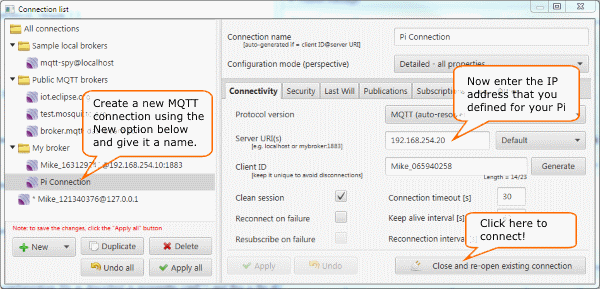
连接建立后我们就可以开始工作了。如本教程前面所述,MQTT 协议是一种发布订阅模型,因此下面显示的窗口分为 2 个部分;顶部是发布部分,底部是订阅部分。
首先,我们通过单击“新建”按钮创建一个新订阅,并在弹出的对话框中输入主题信息,输入主题后单击“订阅”按钮。
接下来,我们将向刚刚配置的主题发布一条消息,因此在发布部分中输入主题、一条消息,然后单击“发布”按钮。该消息应显示在“订阅”部分的“数据”文本框中。瞧,这就是全部了,不是很酷吗?
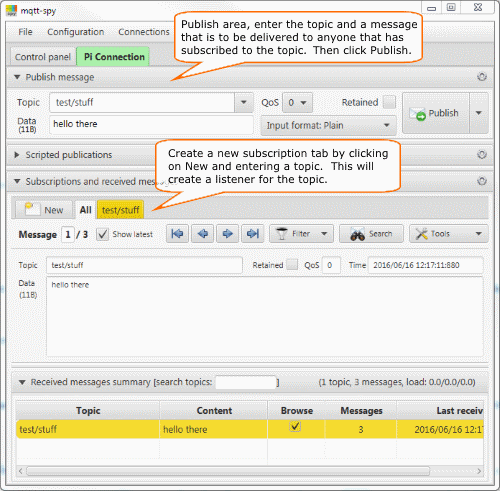
在本教程的其余部分中,我将参考 mqtt_spy 实用程序,如果您没有安装它,请忽略它,因为我还将提供 Mosquitto 客户端命令行命令来从 Linux 终端测试配置。配置 mqtt_spy 时,单击主窗口中的连接按钮断开连接,这将导致按钮变为红色,进行适当的更改,然后再次单击连接按钮,如果连接成功,按钮将变为绿色。
配置 Mosquitto
在下面的部分中,我们将讨论 Mosquitto 可以配置运行的各种方式以及我们将用来测试配置的技术。当 Mosquitto 启动时,它会在 /etc/mosquitto/conf.d 目录中查找任何带有 .conf 扩展名的文件[10] ,如果找到,则使用它们来配置 Mosquitto。我们将创建一个文件 /etc/mosquitto/conf.d/mosquitto.conf 并输入后面代码部分中概述的数据。
配置 Mosquitto - 无安全性
这是没有安全性的基本配置,在端口 80 上侦听 IP 地址 localhost。使用您选择的编辑器编辑 /etc/mosquitto/conf.d/mosquitto.conf 文件,保存并重新启动 Mosquitto。
<span style="color:#111111"><span style="background-color:#ffffff"><span style="color:#000000"><span style="background-color:#fbedbb"># <span style="color:#339999">Boolean</span> <span style="color:#339999">value</span> that determines whether clients that connect without providing a username are
# allowed to connect. If <span style="color:#0000ff">set</span> to <span style="color:#0000ff">false</span> then another means of connection should be created to
# control authenticated client access. Defaults to <span style="color:#0000ff">true</span>.
allow_anonymous <span style="color:#0000ff">true</span>
#
# Listen <span style="color:#0000ff">for</span> incoming network connection on the specified port. A second optional argument
# allows the listener to be bound to a specific ip address/hostname. If <span style="color:#0000ff">this</span> variable <span style="color:#0000ff">is</span> used
# and neither the <span style="color:#0000ff">global</span> bind_address nor port options are used then the <span style="color:#0000ff">default</span> listener will
# not be started.
# listener port [bind address/host]
listener <span style="color:#000080">1883</span> <span style="color:#000080">192</span>.<span style="color:#000080">168</span>.<span style="color:#000080">254</span>.<span style="color:#000080">20</span></span></span></span></span>测试 Mosquitto 配置 - 无安全性
使用 mqtt_spy 实用程序,只需在服务器 URI 文本框中输入 IP 地址,应用并连接。然后转到发布/订阅窗口并输入适当的信息。
从命令行测试时,您需要打开 2 个窗口;一个用于发布,另一个用于订阅。在端口 1883 上输入以下内容,其中 topic = 'hello/world'。
<span style="color:#111111"><span style="background-color:#ffffff"><span style="color:#000000"><span style="background-color:#fbedbb">#In the publish terminal window
sudo mosquitto_pub -d -t hello/world -m <span style="color:#800080">'</span><span style="color:#800080">The message'</span>#In the subscribeterminal window
sudo mosquitto_sub -d -t hello/world</span></span></span></span>配置 Mosquitto - 使用密码身份验证
为了使用密码身份验证,我们需要编辑 mosquitto.conf 文件并添加 password_file 指令以及 pwfile 的路径。
<span style="color:#111111"><span style="background-color:#ffffff"><span style="color:#000000"><span style="background-color:#fbedbb"># <span style="color:#339999">Boolean</span> <span style="color:#339999">value</span> that determines whether clients that connect without providing a username are
# allowed to connect. If <span style="color:#0000ff">set</span> to <span style="color:#0000ff">false</span> then another means of connection should be created to
# control authenticated client access. Defaults to <span style="color:#0000ff">true</span>.
allow_anonymous <span style="color:#0000ff">false</span>
#
# Listen <span style="color:#0000ff">for</span> incoming network connection on the specified port. A second optional argument
# allows the listener to be bound to a specific ip address/hostname. If <span style="color:#0000ff">this</span> variable <span style="color:#0000ff">is</span> used
# and neither the <span style="color:#0000ff">global</span> bind_address nor port options are used then the <span style="color:#0000ff">default</span> listener will
# not be started.
#listener port [bind address/host]
listener <span style="color:#000080">1883</span> <span style="color:#000080">192</span>.<span style="color:#000080">168</span>.<span style="color:#000080">254</span>.<span style="color:#000080">20</span>
#
# Set the path to a password file. If defined, the contents of the file are used to control
# client access to the broker. The file can be created <span style="color:#0000ff">using</span> the mosquitto_passwd(<span style="color:#000080">1</span>) utility.
# If mosquitto <span style="color:#0000ff">is</span> compiled without TLS support (it <span style="color:#0000ff">is</span> recommended that TLS support <span style="color:#0000ff">is</span>
# included), then the password file should be a text file with each line <span style="color:#0000ff">in</span> the format
# <span style="color:#800080">"</span><span style="color:#800080">username:password"</span>, <span style="color:#339999">where</span> the colon and password are optional but recommended.
# If allow_anonymous <span style="color:#0000ff">is</span> <span style="color:#0000ff">set</span> to <span style="color:#0000ff">false</span>, only users defined <span style="color:#0000ff">in</span> <span style="color:#0000ff">this</span> file will be able to connect.
# Setting allow_anonymous to <span style="color:#0000ff">true</span> <span style="color:#339999">when</span> password_fileis defined <span style="color:#0000ff">is</span> valid and could be used with
# acl_file to have e.g. read only guest/anonymous accounts and defined users that can publish.
#password_file file path
password_file /etc/mosquitto/pwfile</span></span></span></span>接下来,我们需要使用 mosquitto_passwd 实用程序创建 pwfile,方法是在终端窗口中输入以下内容。
<span style="color:#111111"><span style="background-color:#ffffff"><span style="color:#000000"><span style="background-color:#fbedbb">sudo mosquitto_passwd -c /etc/mosquitto/pwfile username</span></span></span></span>系统将提示您输入密码并输入另一个密码进行确认。
Mosquitto 测试 - 带密码验证
使用 mqtt_spy 选择菜单选项 Connections=>Manage Connections,然后选择 Security 选项卡、User auth。标签。选中启用用户身份验证复选框并输入配置 pwfile 时使用的用户名密码。然后连接并配置发布/订阅信息。
使用 pub/sub 终端输入以下命令;
<span style="color:#111111"><span style="background-color:#ffffff"><span style="color:#000000"><span style="background-color:#fbedbb">#In the publish terminal window
sudo mosquitto_pub -d -t hello/world -p <span style="color:#000080">1883</span> -u <span style="color:#800080">'</span><span style="color:#800080">username'</span> -P <span style="color:#800080">'</span><span style="color:#800080">password'</span> -m <span style="color:#800080">'</span><span style="color:#800080">The message'</span>#In the subscribeterminal window
sudo mosquitto_sub -d -t hello/world -p <span style="color:#000080">1883</span> -u <span style="color:#800080">'</span><span style="color:#800080">username'</span> -P <span style="color:#800080">'</span><span style="color:#800080">password'</span></span></span></span></span>概括
我发现 Mosquitto 易于使用,功能强大,有足够的文档和教程来帮助我入门,而且足够直观,我可以在短时间内安装和配置它。本教程已经做了好几次了,而且很简单,因此我的目的是在以后的文章和家庭物联网项目中使用它,这将是本系列的最终目标。
相关文章:
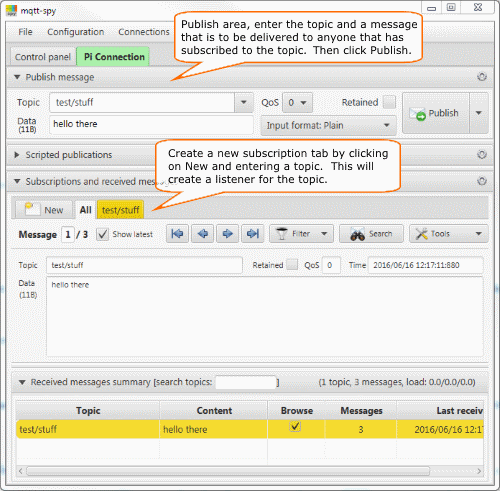
Raspberry Pi 2, 2 of n - Pi 作为 IoT 消息代理
目录 介绍 环境 先决条件 - 设置静态 IP 地址 安装 Mosquitto 启动/停止 Mosquitto 配置先决条件 - 安装 mqtt_spy 配置 Mosquitto 配置 Mosquitto - 无安全性 测试 Mosquitto 配置 - 无安全性 配置 Mosquitto - 使用密码身份验证 Mosquitto 测试 - 带密码验证 概括 介绍 在本文…...

linux服务器环境搭建(使用yum 安装mysql、jdk、redis)
一:yum的安装 1:下载yum安装包并解压 wget http://yum.baseurl.org/download/3.2/yum-3.2.28.tar.gz tar xvf yum-3.2.28.tar.gz 2.进入yum-3.2.28文件夹中进行安装,执行安装指令 cd yum-3.2.28 sudo apt install yum 3.更新版本 yum check-update yum update yum cle…...

互联网Java工程师面试题·Spring Boot篇·第二弹
目录 8、什么是 YAML? 9、如何实现 Spring Boot 应用程序的安全性? 10、如何集成 Spring Boot 和 ActiveMQ? 11、如何使用 Spring Boot 实现分页和排序? 12、什么是 Swagger?你用 Spring Boot 实现了它吗? …...

【西南交大swjtu微机与接口技术实验】D/A变换实验实验三:波形发生器
做一个存档。实验要求与电路连接见参考指导书。 1、主程序产生锯齿波 2、按下KK1输出五个周期的三角波,继续输出被中断的锯齿波 3、按下KK2输出五个周期的方波,继续输出被中断的锯齿波 程序代码 IOY0 EQU 0600H DA EQU IOT000H*2SSTACK SEGMENT STA…...
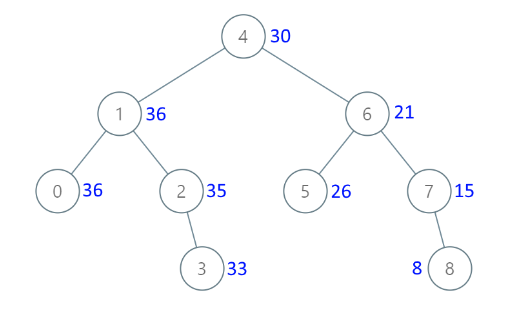
【每日一题】从二叉搜索树到更大和树
文章目录 Tag题目来源题目解读解题思路方法一:中序遍历的反序方法二:后缀数组 写在最后 Tag 【中序遍历】【二叉树】【2023-12-04】 题目来源 1038. 从二叉搜索树到更大和树 题目解读 在二叉搜索树中,将每一个节点的值替换成树中大于等于该…...
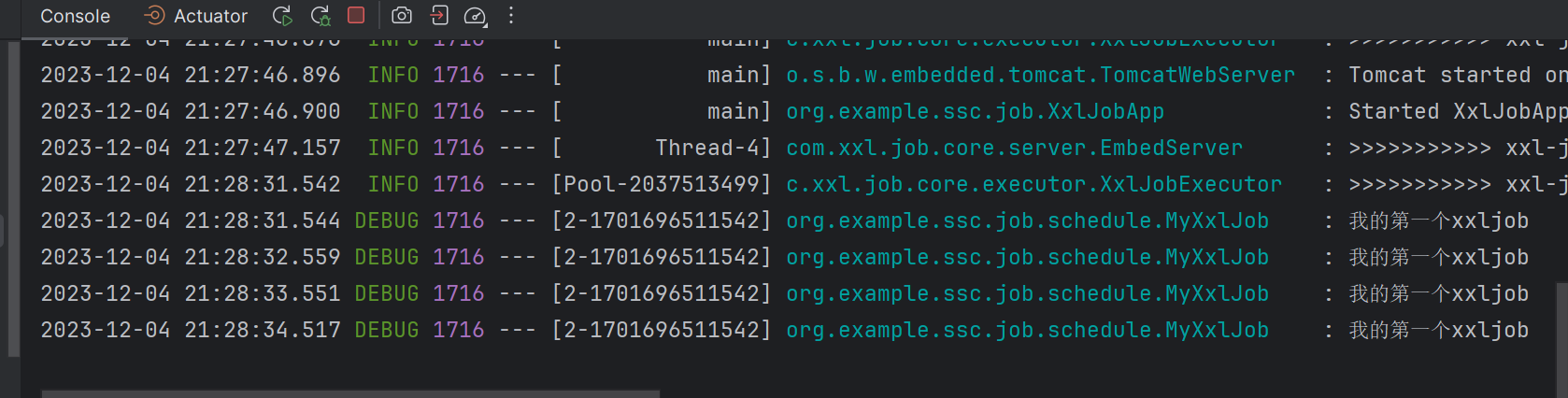
@Scheduled,Quartz,XXL-JOB三种定时任务总结
Scheduled,Quartz,XXL-JOB三种定时任务总结 一、Scheduled 简介 Scheduled 是 Spring 框架中用于声明定时任务的注解。通过使用 Scheduled 注解,你可以指定一个方法应该在何时执行,无需依赖外部的调度器。 这个注解通常与Enab…...
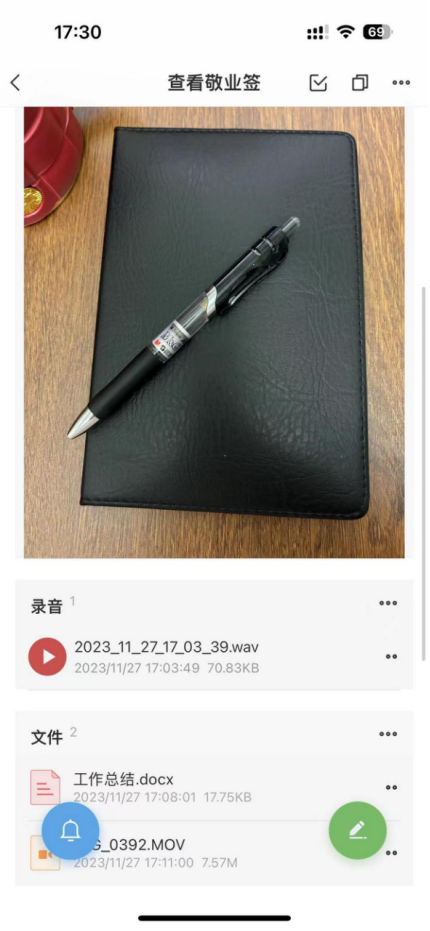
开会做笔记的时候用什么软件比较好?
在工作生涯中,会经历很多大大小小的会议,而如何快速准确记录下会议上重要的内容,成了很多上班族的必修课。在会上做笔记,选择什么样的工具才能事半功倍,成了一个值得深思的问题。而经过一段时间的测评后,我…...
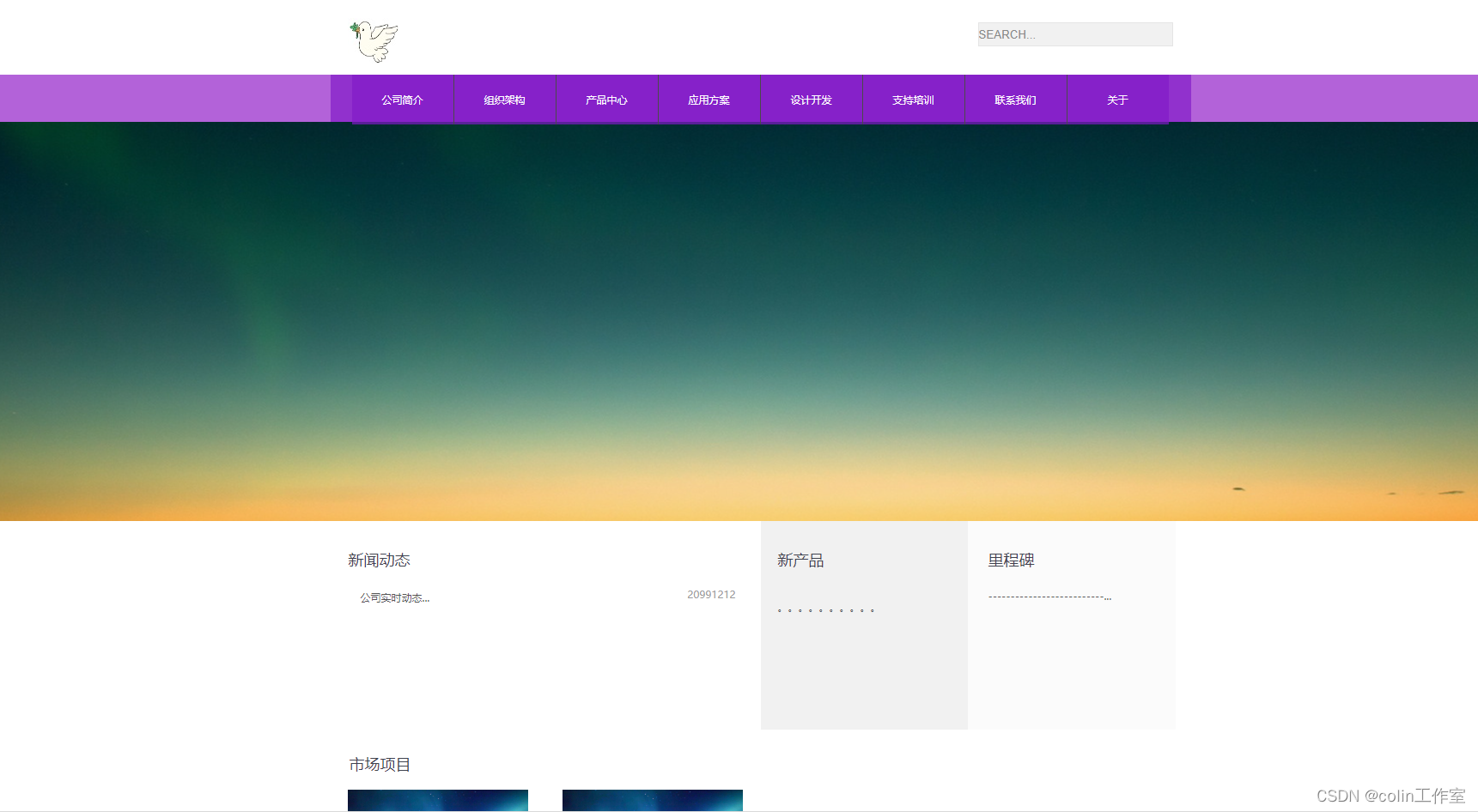
HTML CSS JavaScript的网页设计
一、网页界面效果: 二、HTML代码: <!DOCTYPE html> <!-- 声明文档类型--> <html lang"en"> …...
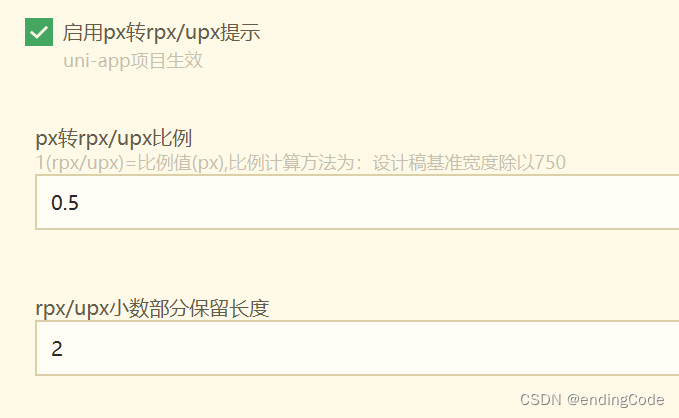
37.从0到上线三天搭建个人网站(第一天)
点赞收藏加关注,你也能住大别墅! 挑战三天搭建个人网站 从0到上线 一、项目的主要功能 1.作为自己在网上的一个工作室。 2.发帖 3.展示个人项目连接 4.介绍自己(没准儿还能接点活儿) 二、UI风格参考 三、技术选型 1.前端&a…...

室内外融合便携式定位终端5G+UWB+RTK
一、介绍 便携式定位终端主要用于提供高精度的位置数据,支持室内UWB定位和室外北斗系统定位功能,支持5G公网和5G专网通信功能,便携式定位终端中超宽带(UWB)和实时动态(RTK)技术的集成代表了精确位置跟踪方面的重大进步。这款UWBRTK便携式定位…...
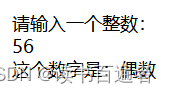
使用Java语言判断一个数据类型是奇数还是偶数
判断一个数字类型是奇数,还是偶数,只需要引入Scanner类,然后按照数据类型的定义方式进行定义,比较是按照与2进行整除后的结果;如果余数为零,则代表为偶数,否则为奇数。 import java.util.Scann…...
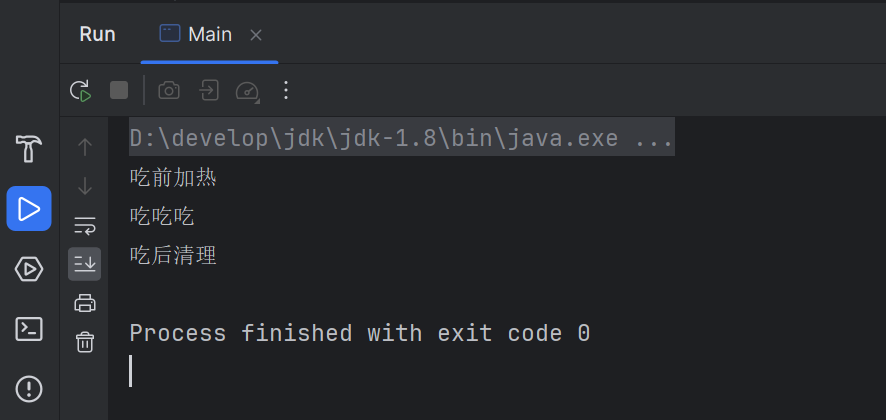
Java三种代理模式:静态代理、动态代理和CGLIB代理
Java三种代理模式:静态代理、动态代理和CGLIB代理 代理模式 代理模式是23种设计模式种的一种。代理模式是一种结构型设计模式,它允许为其他对象提供一个替代品或占位符,以控制对这个对象的访问。代理模式可以在不修改被代理对象的基础上&am…...
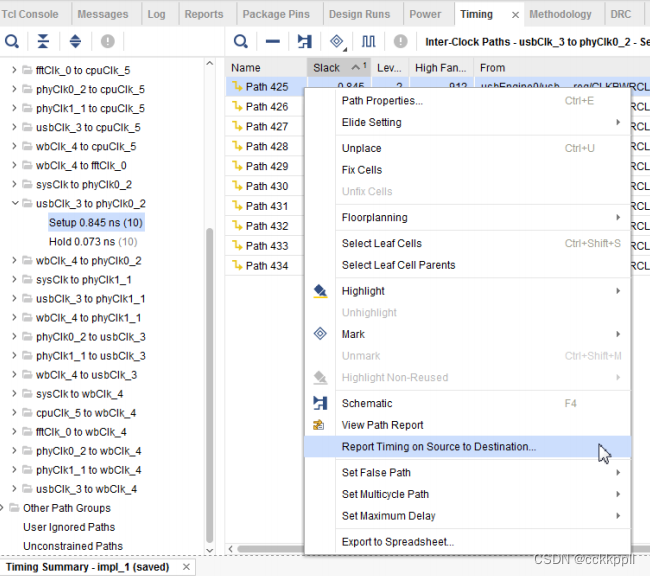
vivado实现分析与收敛技巧9-分析使用率统计数据
实现问题的常见原因之一是未考量显式和隐式物理约束。例如 , 管脚分配 (pinout) 在逻辑布局上变为显式物理约束。 slice( 分片 ) 逻辑在大部分器件中都是一致的。但如下专用资源表示的是隐式物理约束 , 因为这些资源仅在某些位置…...
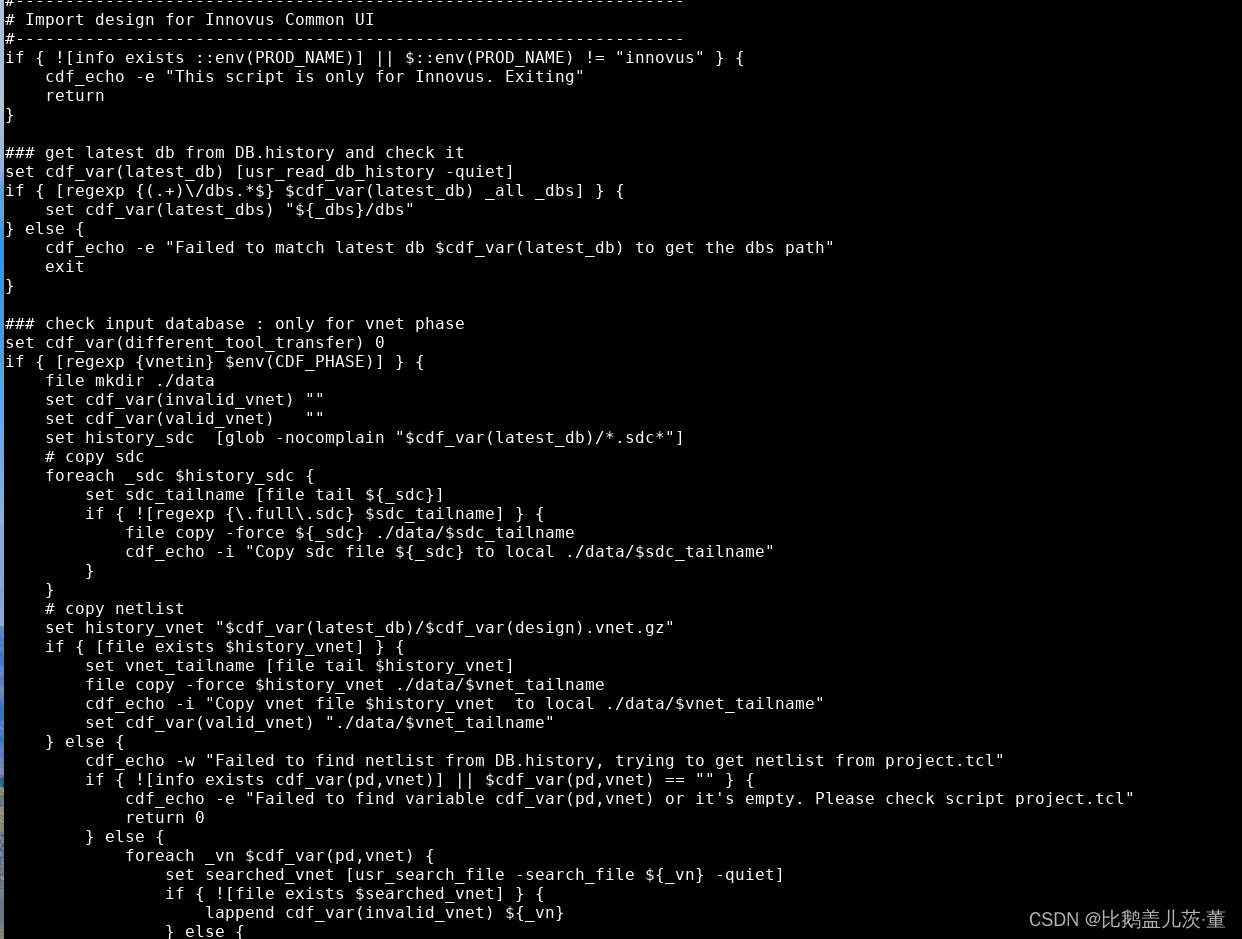
7nm项目之顶层规划——01数据导入
1.创建workspace 创建workspace后,在其目录下产生。 CORTEXA53.json文件是将有默认配置的文件master.json、有library的.config.json文件、tunes下CORTEXA53.tunes.json文件合并 注:tunes下的CORTEXA53.tunes.json文件可以覆盖一些master.json的设置…...
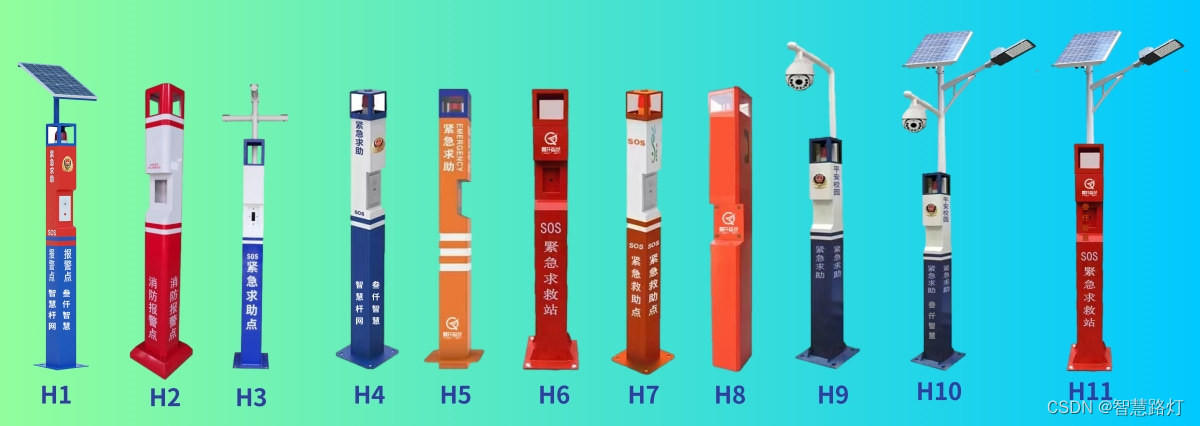
一键式紧急报警柱系统
随着科技的不断发展,一键式紧急报警柱在我们的生活和工作中扮演着越来越重要的角色。在这篇文章中,我们将一起探究与一键式紧急报警柱有关的知识。 一键式紧急报警柱是一种常见的安全防护设备,能够在紧急情况下快速发出警报,保护…...

4-Docker命令之docker run
1.docker run介绍 docker run命令是用来创建新的容器并运行相关命令 2.docker run用法 docker run [参数] [root@centos79 ~]# docker run --helpUsage: docker run [OPTIONS] IMAGE [COMMAND] [ARG...]Create and run a new container from an imageAliases:docker conta…...
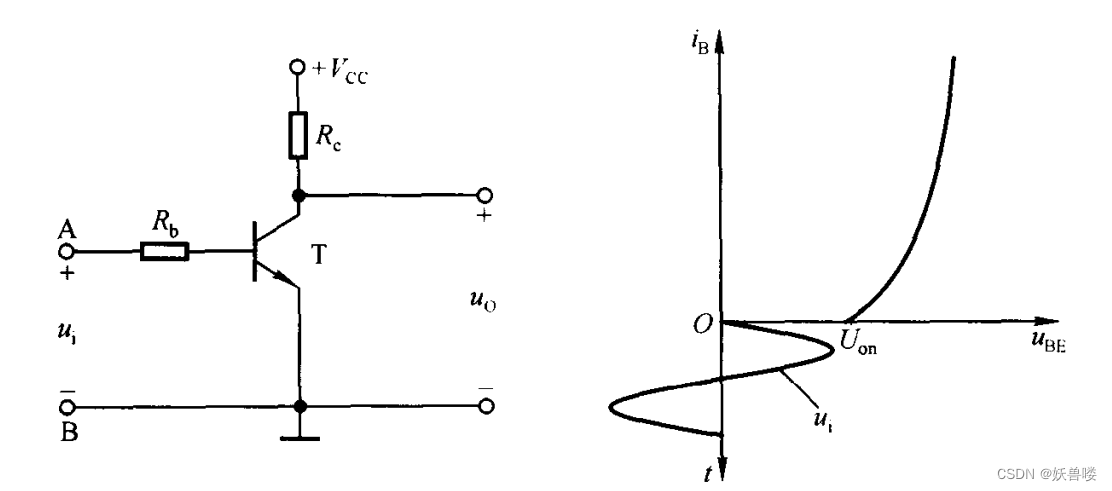
【模电】直流通路与交流通路
直流通路与交流通路 通常,在放大电路中,直流电源的作用和交流信号的作用总是共存的,即静态电流、电压和动态电流、电压总是共存的。但是由于电容、电感等电抗元件的存在,直流量所流经的通路与交流信号所流经的通路不完全相同。因此…...

SpringBoot JprotoBuf序列化与反序列化的实现
文章目录 前言一、protobuf与JprotoBufprotobuf介绍JprotoBuf介绍protobuf与JprotoBuf的区别二、JprotoBuf特点三、类型转换对照表四、ProtobufClass编写五、序列化与反序列化测试六、使用JprotoBuf时的注意事项七、JprotoBuf与protobuf序列化反序列化结果比较前言 在软件开发…...

互联网Java工程师面试题·Spring Boot篇·第一弹
目录 1、什么是 Spring Boot? 2、Spring Boot 有哪些优点? 3、什么是 JavaConfig? 4、如何重新加载 Spring Boot 上的更改,而无需重新启动服务器? 5、Spring Boot 中的监视器是什么? 6、如何在 Sprin…...

HostHunter虚拟主机发现
HostHunter虚拟主机发现 1.HostHunter2.安装3.参数解释4.实例1.HostHunter HostHunter 一种工具,用于有效发现和提取提供大量目标 IPv4 或 IPv6 地址的主机名。HostHunter 利用简单的 OSINT 和主动协调技术将 IP 目标与虚拟主机名进行映射。这对于发现组织的真正攻击面特别有…...

无法与IP建立连接,未能下载VSCode服务器
如题,在远程连接服务器的时候突然遇到了这个提示。 查阅了一圈,发现是VSCode版本自动更新惹的祸!!! 在VSCode的帮助->关于这里发现前几天VSCode自动更新了,我的版本号变成了1.100.3 才导致了远程连接出…...
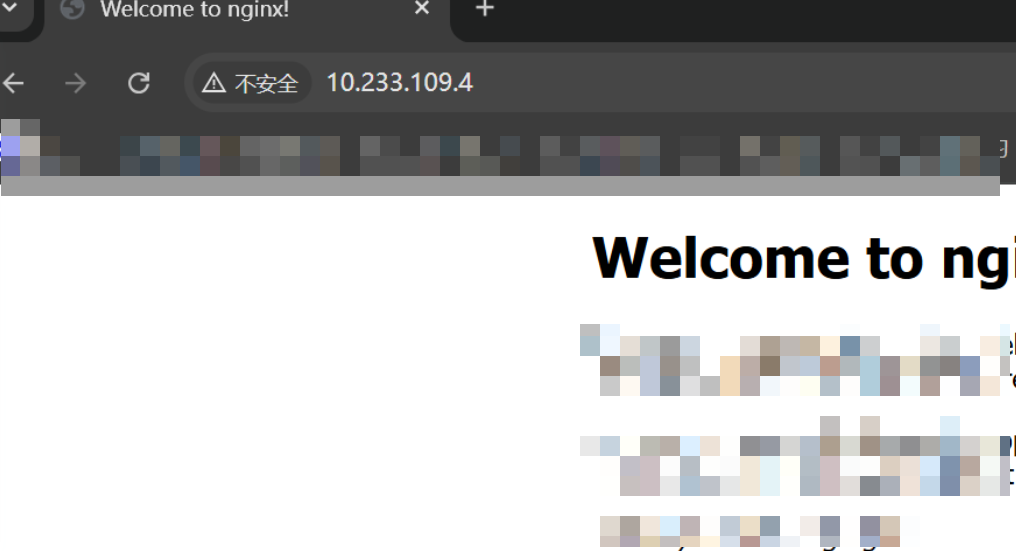
k8s业务程序联调工具-KtConnect
概述 原理 工具作用是建立了一个从本地到集群的单向VPN,根据VPN原理,打通两个内网必然需要借助一个公共中继节点,ktconnect工具巧妙的利用k8s原生的portforward能力,简化了建立连接的过程,apiserver间接起到了中继节…...
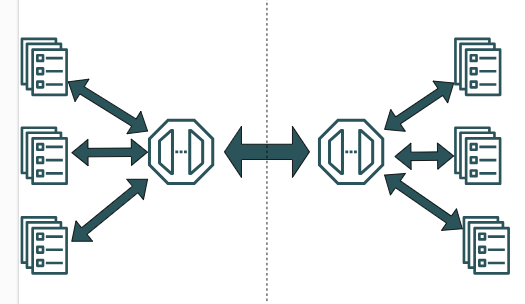
SpringCloudGateway 自定义局部过滤器
场景: 将所有请求转化为同一路径请求(方便穿网配置)在请求头内标识原来路径,然后在将请求分发给不同服务 AllToOneGatewayFilterFactory import lombok.Getter; import lombok.Setter; import lombok.extern.slf4j.Slf4j; impor…...
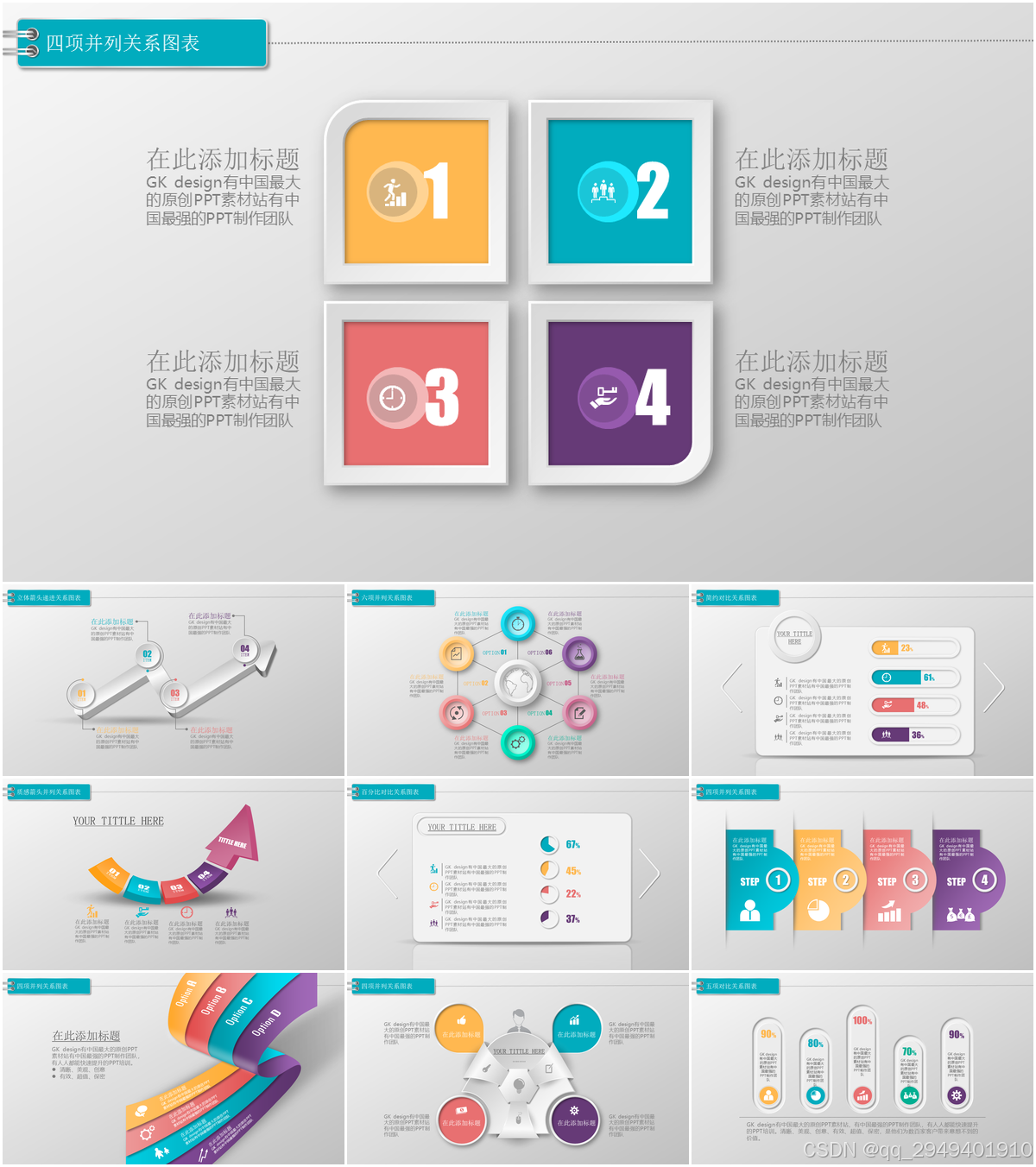
图表类系列各种样式PPT模版分享
图标图表系列PPT模版,柱状图PPT模版,线状图PPT模版,折线图PPT模版,饼状图PPT模版,雷达图PPT模版,树状图PPT模版 图表类系列各种样式PPT模版分享:图表系列PPT模板https://pan.quark.cn/s/20d40aa…...
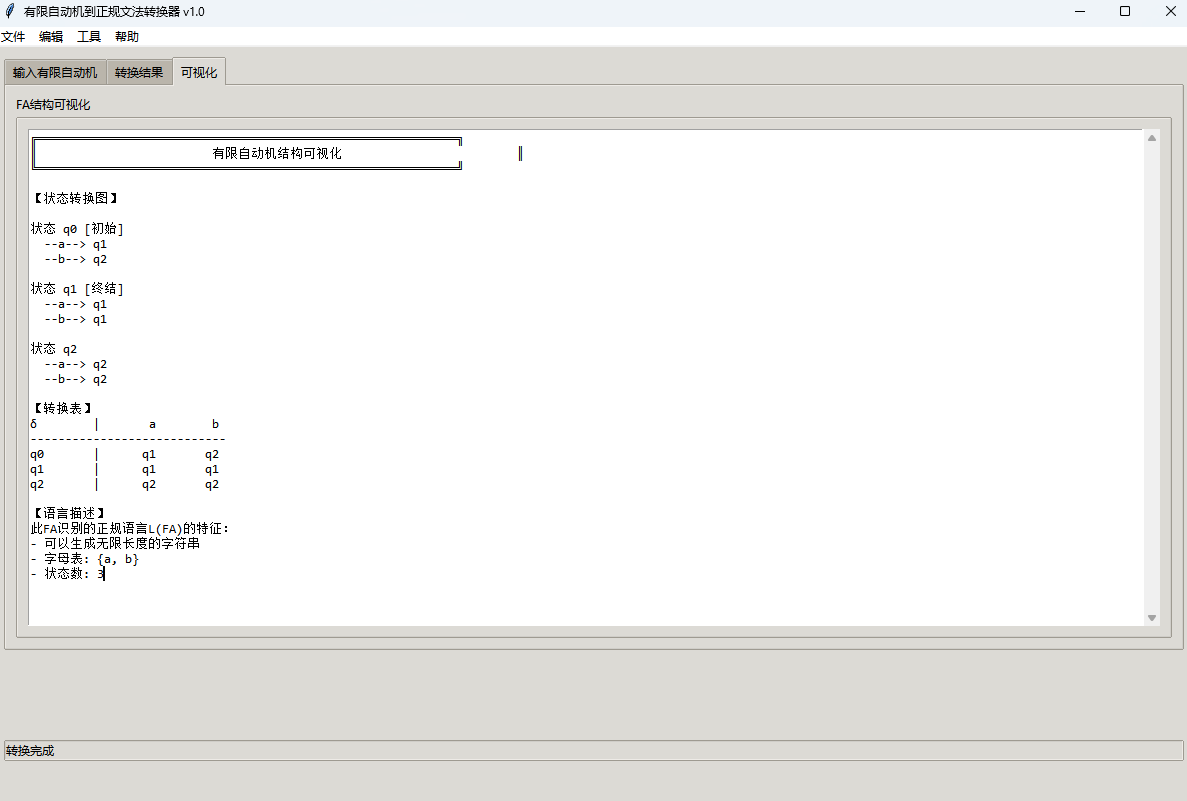
有限自动机到正规文法转换器v1.0
1 项目简介 这是一个功能强大的有限自动机(Finite Automaton, FA)到正规文法(Regular Grammar)转换器,它配备了一个直观且完整的图形用户界面,使用户能够轻松地进行操作和观察。该程序基于编译原理中的经典…...
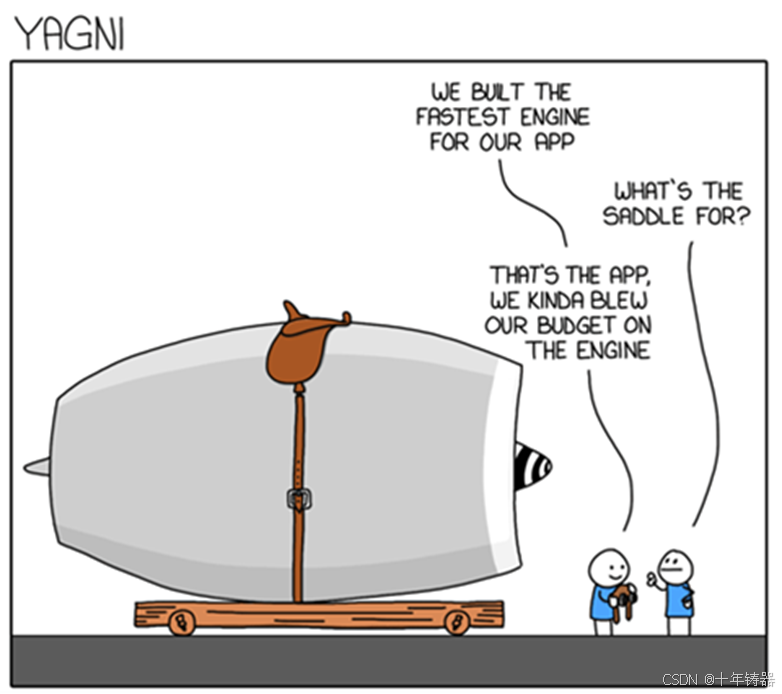
ABAP设计模式之---“简单设计原则(Simple Design)”
“Simple Design”(简单设计)是软件开发中的一个重要理念,倡导以最简单的方式实现软件功能,以确保代码清晰易懂、易维护,并在项目需求变化时能够快速适应。 其核心目标是避免复杂和过度设计,遵循“让事情保…...
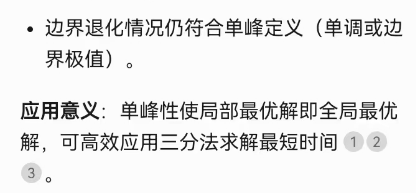
三分算法与DeepSeek辅助证明是单峰函数
前置 单峰函数有唯一的最大值,最大值左侧的数值严格单调递增,最大值右侧的数值严格单调递减。 单谷函数有唯一的最小值,最小值左侧的数值严格单调递减,最小值右侧的数值严格单调递增。 三分的本质 三分和二分一样都是通过不断缩…...
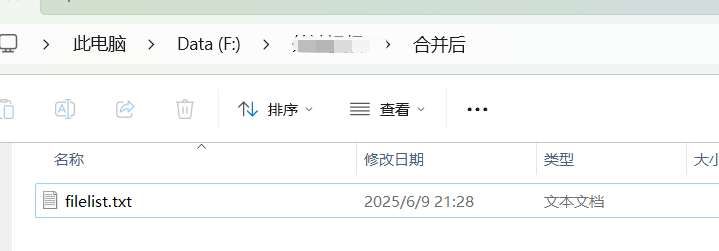
FFmpeg:Windows系统小白安装及其使用
一、安装 1.访问官网 Download FFmpeg 2.点击版本目录 3.选择版本点击安装 注意这里选择的是【release buids】,注意左上角标题 例如我安装在目录 F:\FFmpeg 4.解压 5.添加环境变量 把你解压后的bin目录(即exe所在文件夹)加入系统变量…...
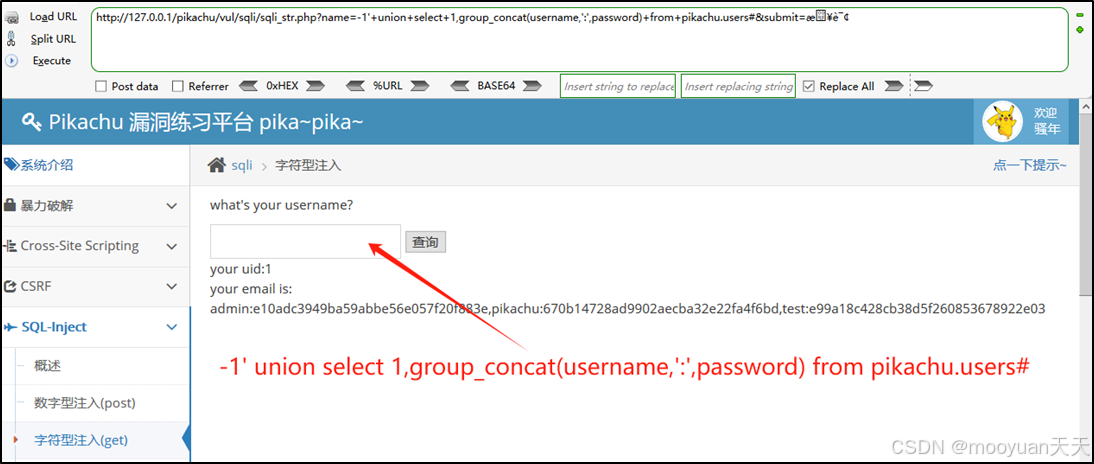
pikachu靶场通关笔记19 SQL注入02-字符型注入(GET)
目录 一、SQL注入 二、字符型SQL注入 三、字符型注入与数字型注入 四、源码分析 五、渗透实战 1、渗透准备 2、SQL注入探测 (1)输入单引号 (2)万能注入语句 3、获取回显列orderby 4、获取数据库名database 5、获取表名…...
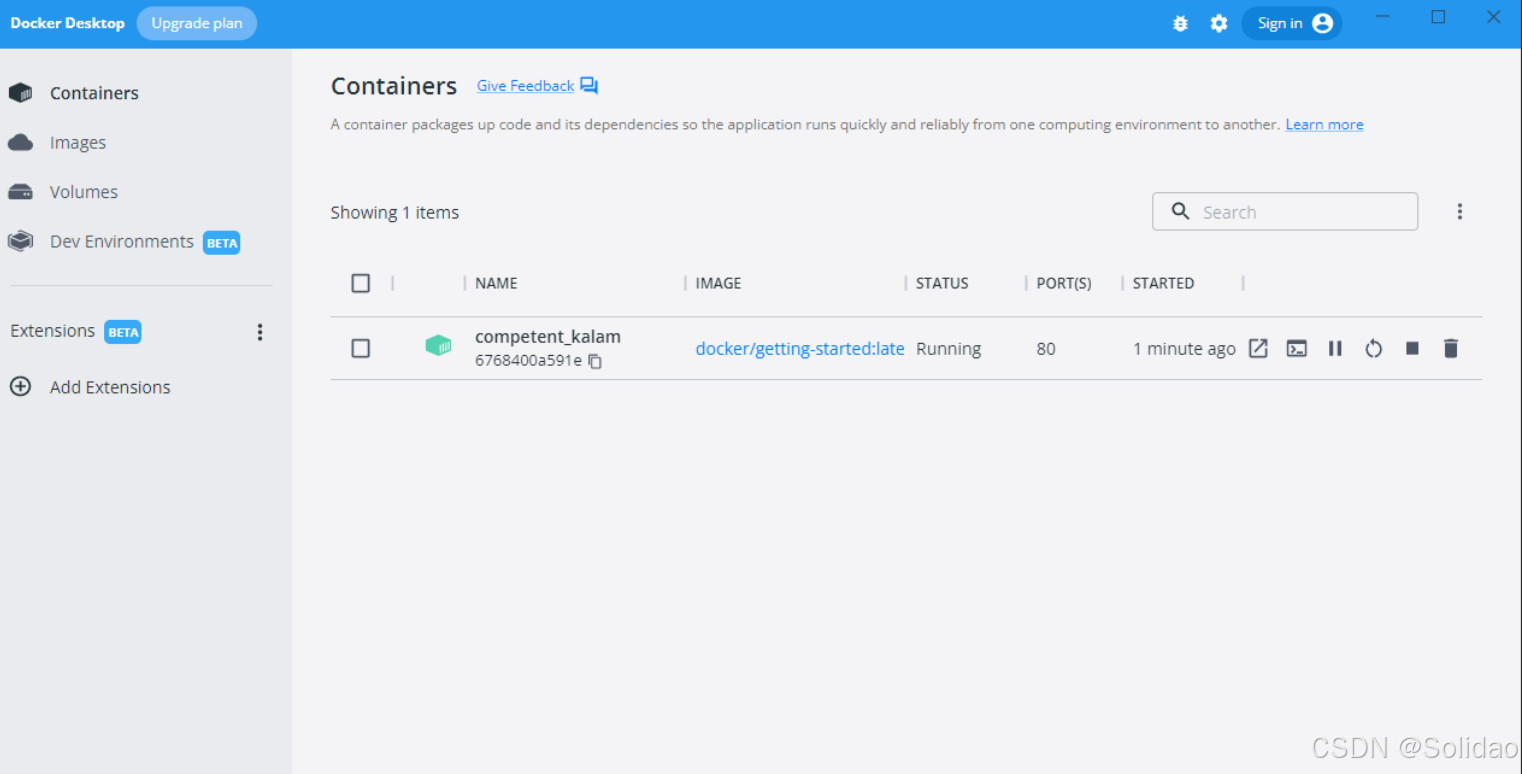
从物理机到云原生:全面解析计算虚拟化技术的演进与应用
前言:我的虚拟化技术探索之旅 我最早接触"虚拟机"的概念是从Java开始的——JVM(Java Virtual Machine)让"一次编写,到处运行"成为可能。这个软件层面的虚拟化让我着迷,但直到后来接触VMware和Doc…...
